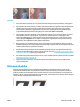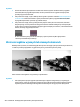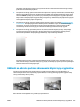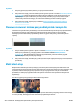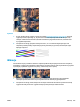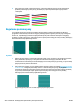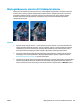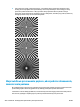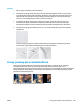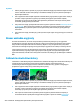HP DesignJet T2500 Multifunction Printer User Guide
Czynności
1. Obróć oryginał o 90 stopni i ponów skanowanie.
2. Jeśli problem nie ustąpi, otwórz pokrywę skanera. Oczyść kółka napędowe (małe, czarne, gumowe)
i rolki dociskowe (szerokie, białe, plastikowe). Upewnij się, że wszystkie rolki dociskowe obracają się
swobodnie. W razie znalezienia kurzu lub zanieczyszczeń utrudniających ruch rolek postaraj się je
usunąć, po czym zamknij pokrywę skanera i powtórz skanowanie.
3. Jeśli problem nie ustąpi, wyłącz skaner i włącz go ponownie. Jeśli po wykonaniu tej operacji na
przednim panelu pojawi się komunikat o błędzie, skontaktuj się z pomocą techniczną HP i zgłoś
wyświetlony komunikat. Jeśli nie jest widoczny żaden komunikat, spróbuj powtórzyć skanowanie.
4. Jeśli problem nie ustąpi, przeanalizuj wzorce 4, 13 i 14 schematu diagnostycznego. Obraz powinien
wyglądać tak:
Jeśli obraz przypomina jeden z poniższych nieprawidłowych przykładów, skontaktuj się z pomocą
techniczną HP i zgłoś problem z nieprawidłowym przesuwaniem papieru.
Czarny, pionowy pas o szerokości 20 cm
Skaner zawiera wiele modułów CIS, z których każdy obejmuje obszar o szerokości 20 cm . Jeśli jeden
z modułów ulegnie awarii, która nie zostanie wykryta podczas testów sprzętowych skanera, na
zeskanowanym obrazie lub kopii może być widoczny czarny pionowy pas, odpowiadający obszarowi działania
jednego modułu CIS. Oto przykład (z prawej strony). Zwróć uwagę na czarną strzałkę, wskazującą kierunek
skanowania przykładowego obrazu.
Original (Oryginalny) Skan z uszkodzonym modułem CIS
PLWW Czarny, pionowy pas o szerokości 20 cm 229